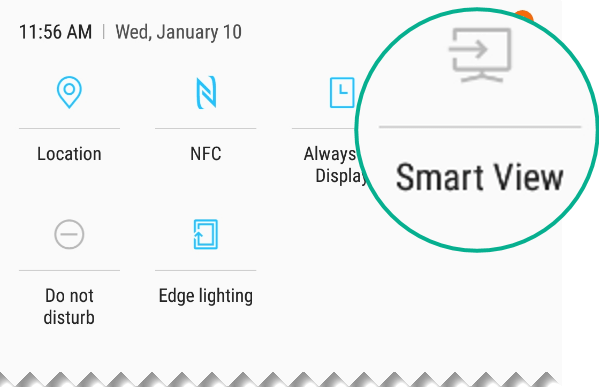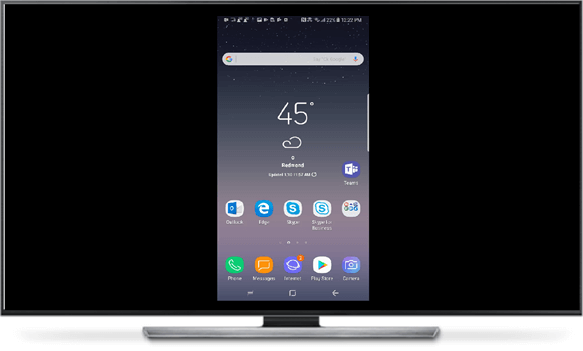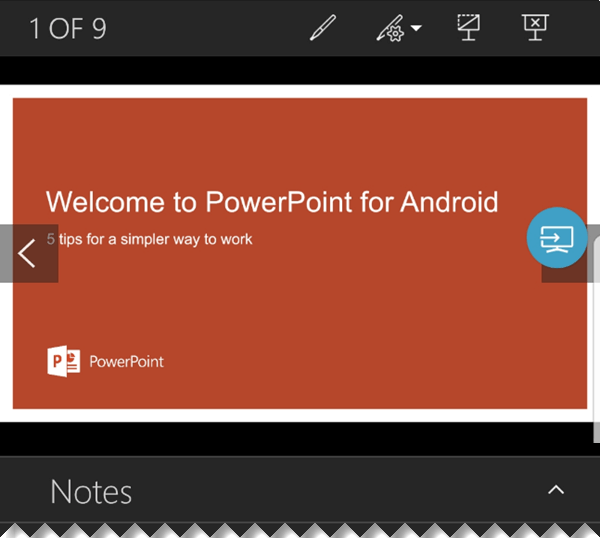Du kan gå inn i et møterom med bare en smarttelefon, og presentere en lysbildefremvisning på en stor skjerm.

Video: Issa sender trådløst (eller «kaster») lysbildefremvisningen fra telefonen sin til Surface Hub-skjermen
Klikk på en inndelingsoverskrift nedenfor for å åpne den, og se detaljene.
-
En PowerPoint-presentasjon på telefonen eller som er lagret i en skytjeneste, for eksempel OneDrive.
-
En Android-telefon som støtter Miracast. Eksempel:
Merke
Telefon
Alcatel
A7 og A7 XL
HTC
U11 Plus og U11 Life
LG
V30 og V30 Plus
Samsung
Galaxy S8 og Galaxy Note8
Sony
Xperia XA2 og XA2 Ultra
Xiaomi
Mi 5X
Se i håndboken for smarttelefonen eller ta kontakt med produsenten for å finne ut om støtte for Miracast på telefonen.
-
PowerPoint for Android installert på telefonen.
-
En stor skjerm som støtter Miracast.
Noen store veggmonterte skjermer (og større TV-er) har innebygd Miracast. Du kan bruke et skjermkort hvis skjermen eller projektoren ikke har innebygd Miracast. Eksempel:
Den nøyaktige fremgangsmåten varierer avhengig av merket på telefonen. Denne prosedyren, som videoen ovenfor, beskriver prosessen på en Samsung Galaxy S8 eller Note8.
-
Skyv nedover fra toppen av skjermen for å åpne hurtiginnstillinger på telefonen.
-
Trykk på Smartvisning for å åpne appen.
Smartvisningen ser etter en nærliggende skjerm som støtter Miracast. Når den finner skjermen, kobler den sammen telefonen og skjermen. Hvis det finnes flere skjermer, vil de bli oppført på telefonskjermen. Trykk på et navn for å koble til den.
Når tilkoblingen mellom telefonen og dataskjermen er opprettet, vil innholdet på skjermen vises på dataskjermen.
-
Du kan bytte til PowerPoint på telefonen, og åpne presentasjonen. Trykk lysbildefremvisningen
-
Gå gjennom presentasjonen på vanlig måte ved å trykke på frem-og-tilbake-pilene på venstre og høyre side av lysbildet på telefonen.
Trykk og hold på lysbildet hvis du vil aktivere laserpekeren. Flytt pekeren ved å dra når det vises.
-
Hvis du vil slutte å kaste telefonen til skjermen, trykker du på tilkoblingsikonet
Seel Også
Bruke en laserpeker på mobilen når du presenterer i PowerPoint